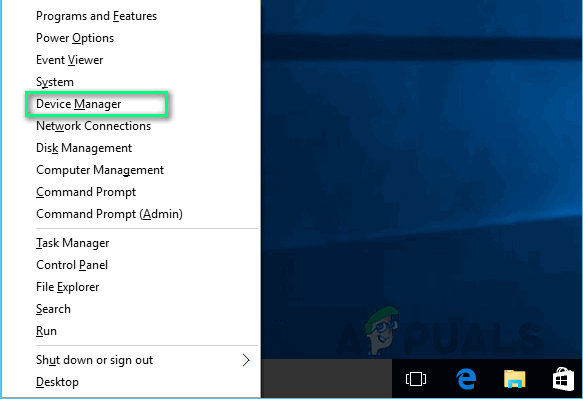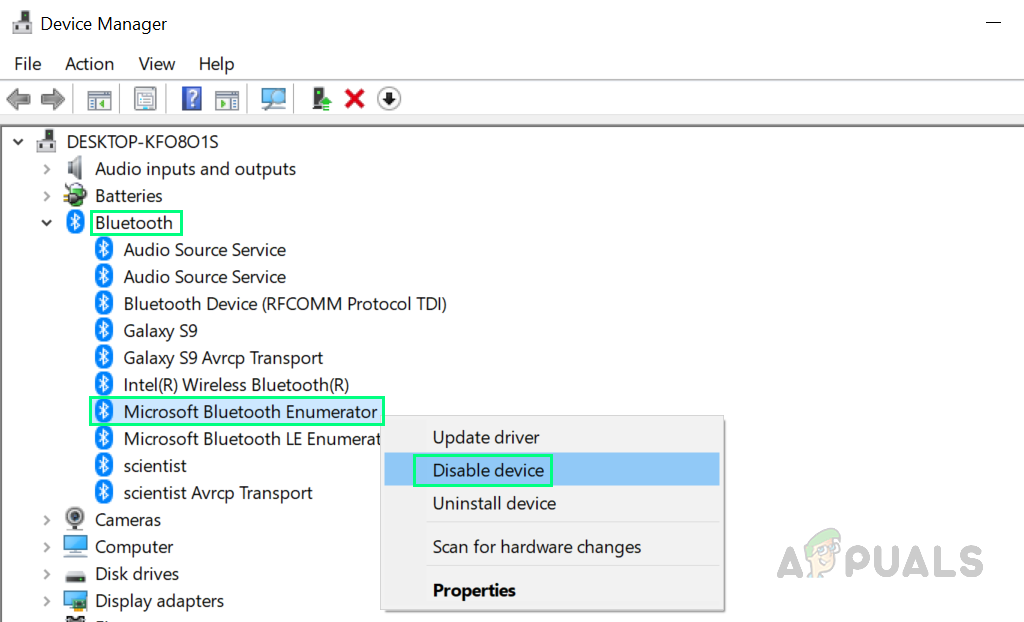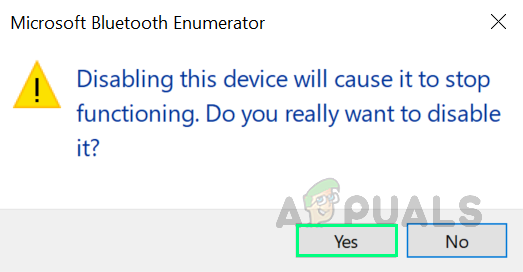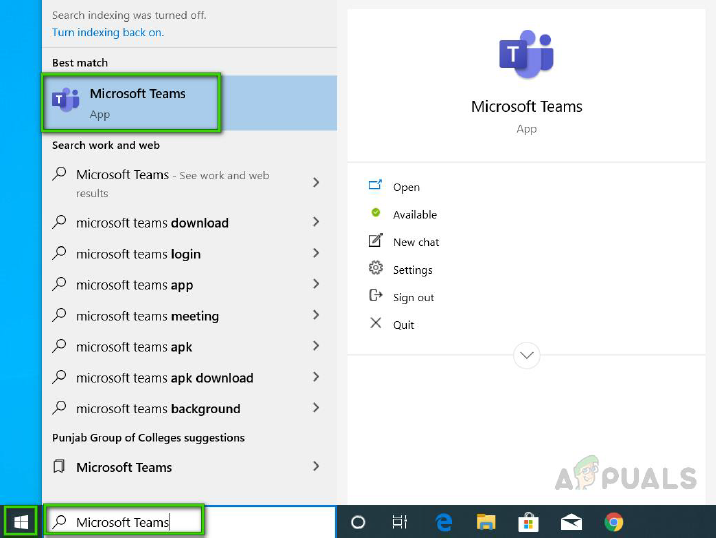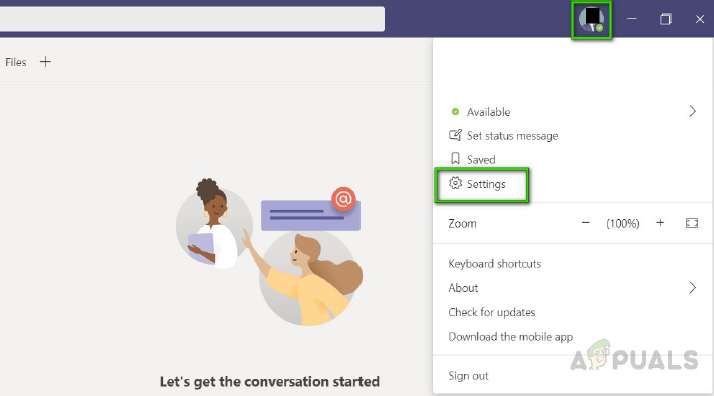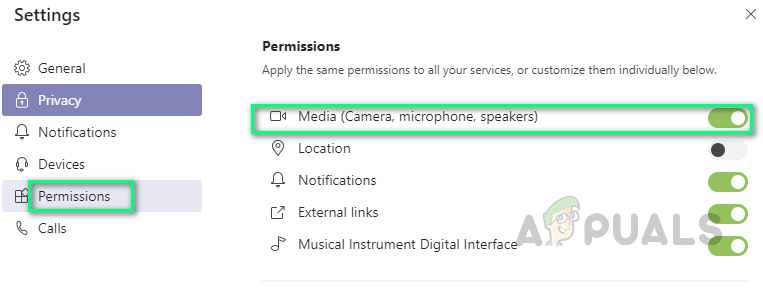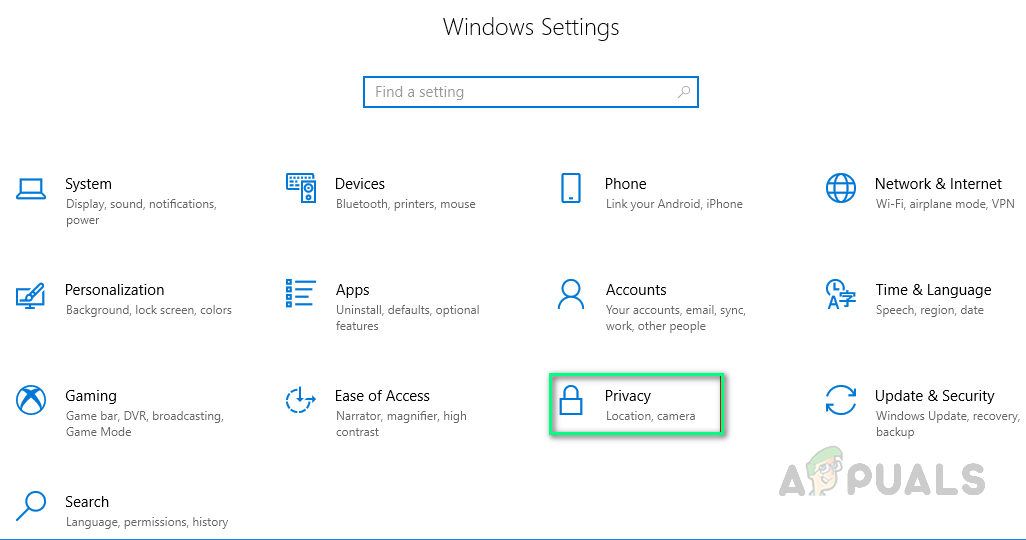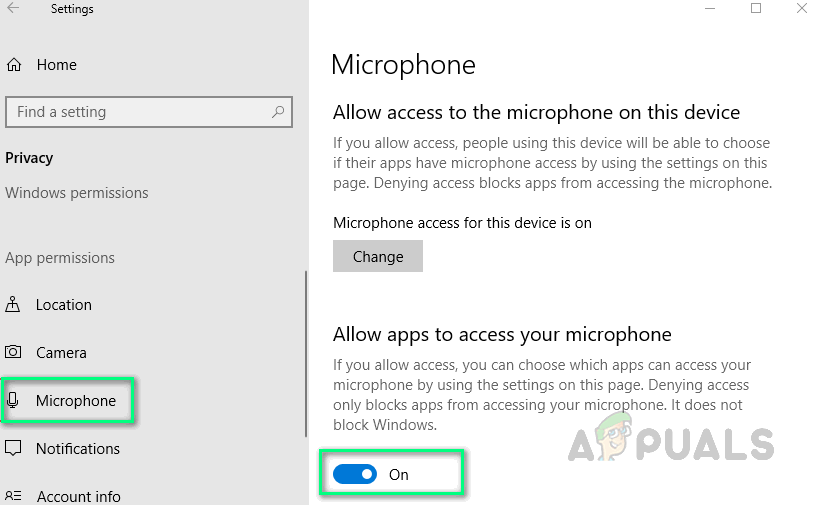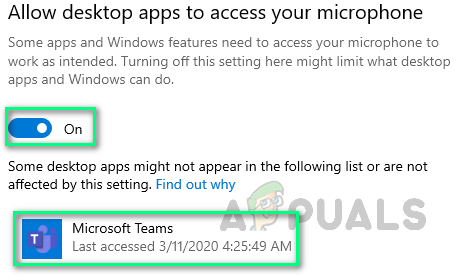এমএস টিম হ'ল মাইক্রোসফ্ট দ্বারা তৈরি এমন একটি পণ্য যা বিভিন্ন শিক্ষামূলক ও ব্যবসায়িক উদ্দেশ্যে ব্যবহৃত হতে পারে। তবে অন্যান্য প্রতিটি পণ্যের মতো, এমএস টিমেরও কিছু সমস্যা রয়েছে যা ঠিক করা দরকার। অনেক ব্যবহারকারী এমএস টিমের সাথে ব্লুটুথ হেডসেট সম্পর্কিত সমস্যাগুলি রিপোর্ট করেছেন। হয় হেডসেটটি কাজ করছে না বা সংযুক্ত হওয়ার পরে সমস্যা সৃষ্টি করছে অর্থাত্ কণ্ঠে ঝামেলা, মাইক্রোফোন কাজ করছে না, ইত্যাদি The হেডসেটটি এমএস টিমের অ্যাপ্লিকেশনটির বাইরে পুরোপুরি ঠিকঠাক কাজ করে তবে কল করার সময় এটি কাজ করা বন্ধ করে দেয়। এই সমস্যাটি অত্যন্ত বিরক্তিকর কারণ এটি ব্যবহারকারীদের এমএস টিমগুলিতে অবাধে এবং সুবিধামতভাবে কাজ করতে বাধা দেয়।

ব্লুটুথ হেডসেট এমএস টিমে কাজ করছে না
ব্লুটুথ হেডসেটটি মাইক্রোসফ্ট টিমের সাথে কাজ না করার কারণ কী?
ব্যবহারকারীদের পর্যালোচনা বিশদ বিশ্লেষণ করার পরে এই সমস্যার কয়েকটি কারণ নীচে তালিকাভুক্ত করা হয়েছে। নীচে উল্লিখিত যে কোনও কারণে এই সমস্যাটি দেখা দিতে পারে: [টাই_লিস্ট টাইপ = 'প্লাস']
- উইন্ডোজ সাউন্ড সেটিংস: কখনও কখনও আপনার পিসির সাউন্ড সেটিংসে আপনার হেডসেটটি ডিফল্ট অডিও প্লেব্যাকের জন্য নির্বাচন করা হয় না তাই এমএস টিমের সাথে হেডসেটটি কাজ করে না। এটি অনেক ব্যবহারকারী দ্বারা সম্মুখীন একটি সাধারণ সমস্যা।
- পুরানো ব্লুটুথ ড্রাইভার: আপনি যদি এমএস টিমের সাথে ব্লুটুথ হেডসেটটি ব্যবহার করতে সক্ষম না হন তবে এটি ব্লুটুথ ড্রাইভারের ক্ষেত্রে সমস্যা হতে পারে। পুরানো ড্রাইভারগুলি ইনস্টল থাকা অ্যাপ্লিকেশনগুলিতে ব্লুটুথ ডিভাইসগুলির ব্যবহার এবং সনাক্তকরণকে প্রতিরোধ করে।
- উইন্ডোজ আপডেট: যদি উইন্ডোজ আপডেটগুলি ব্যাকগ্রাউন্ড প্রক্রিয়াগুলির অধীনে চলতে থাকে তবে এটি আপনার পিসিতে ব্লুটুথ ডিভাইসগুলির সনাক্তকরণ এবং সংযোগকে বাধা দিতে পারে।
- ভিকিনিটি ইস্যু: কখনও কখনও ব্লুটুথ ডিভাইসগুলি আপনার পিসির সীমার মধ্যে না থাকলে সেগুলি কাজ করে না। নিশ্চিত হয়ে নিন যে আপনার ব্লুটুথ ডিভাইসটি পিসির পর্যাপ্ত পর্যায়ে রয়েছে যাতে এটি সহজে সংযুক্ত হতে পারে।
- ব্লুটুথ সেটিংস: যদি আপনার ব্লুটুথ ডিভাইসটি জুটিযুক্ত হিসাবে প্রদর্শন করা হয় তবে আপনি অডিও শুনতে না পান তবে নিশ্চিত হয়ে নিন যে এটি সংযুক্ত রয়েছে। আপনার ডিভাইসের ব্লুটুথ সেটিংস পরীক্ষা করে দেখুন যে ব্লুটুথ হেডসেটটি জোড়া এবং সংযুক্ত রয়েছে Check
- পুরানো এমএস টিম: এমএস টিমের সাথে ব্লুটুথ হেডসেটটি কাজ না করার একটি বড় কারণ হ'ল আপনি উইন্ডোজ 10 তে এমএস টিমস অ্যাপ্লিকেশনটির একটি পুরানো সংস্করণ ব্যবহার করছেন এটি বিবেচনাধীন কোনও সমস্যা রোধ করার জন্য উইন্ডোজ সংস্করণটির সাথে সামঞ্জস্যপূর্ণ হওয়া উচিত should
- মাইক্রোফোন অনুমতি: এমএস টিম অ্যাপ্লিকেশনটির সাথে সংযুক্ত শ্রোতার সাথে ব্যবহারকারীকে অডিও / ভিডিও কল করার অনুমতি দেওয়ার জন্য মাইক্রোফোন অ্যাক্সেসের প্রয়োজন। যদি অ্যাক্সেস না দেওয়া হয় তবে আপনি সম্ভবত এই সমস্যার মুখোমুখি হতে পারেন [[/ টাই_লিস্ট]
প্রাক-প্রয়োজনীয়তা:
আমরা আপনাকে প্রদত্ত সমাধানগুলি এগিয়ে নিয়ে যাওয়ার আগে নীচে দেওয়া কিছু ক্রিয়াগুলির চেকলিস্টটি অনুসরণ করার পরামর্শ দিচ্ছি:
- ব্লুটুথ চালু আছে তা নিশ্চিত করুন। যদি এটি চালু থাকে তবে একটি বিজ্ঞপ্তিটি 'এখন এটি আবিষ্কারযোগ্য' হিসাবে দেখা যাবে
- বিমান মোড বন্ধ আছে।
- উপরে বর্ণিত কারণগুলিতে আলোচিত ব্লুটুথ হেডসেটটি আপনার পিসির মধ্যে রয়েছে।
- ব্লুটুথ হেডসেটটি অন্য কোনও ইউএসবি ডিভাইসের খুব বেশি কাছাকাছি নয়। USB ডিভাইসগুলি কখনও কখনও ব্লুটুথ সংযোগগুলিতে হস্তক্ষেপ করতে পারে।
- আপনার ব্লুটুথ হেডসেটটি ডিফল্ট অডিও প্লেব্যাক ডিভাইস হিসাবে সেট করা আছে।
- ব্লুটুথটি বন্ধ করুন এবং কয়েক সেকেন্ড পরে, এটি আবার চালু করুন।
- ব্লুটুথ ডিভাইস সরান (এই ক্ষেত্রে, হেডসেট), তারপরে আবার যুক্ত করুন।
- ব্লুটুথ ব্যবহার করা হতে পারে এমন অন্যান্য বিষয়গুলিতে বিরতি বা বন্ধ করুন যেমন ব্লুটুথের মাধ্যমে ফাইল ভাগ করে নেওয়া।
সমাধান 1: ব্লুটুথ এলই এনুমरेटरকে অক্ষম করুন
সমস্যা সমাধানের জন্য, ডিভাইস পরিচালকের মধ্যে ব্লুটুথ বিকল্পগুলিতে পরিবর্তন করুন যাতে আপনার হেডসেটটি কেবল মাইক্রোসফ্ট দ্বারা এমএস ব্লুটুথ এনুমুরেটর পরিষেবা ব্যবহার করতে পারে। এটি অনলাইনে অনেক ব্যবহারকারীর জন্য সহায়ক বলে প্রমাণিত হয়েছে। এটি করতে, নীচের দেওয়া পদক্ষেপগুলি অনুসরণ করুন:
- প্রথমে পিসি থেকে আপনার ব্লুটুথ হেডসেটটি জোড় করুন।
- টিপুন উইন্ডোজ + এক্স আপনার কীবোর্ডে একসাথে কীগুলি নির্বাচন করুন এবং নির্বাচন করুন ডিভাইস ম্যানেজার । নাম অনুসারে, ডিভাইস ম্যানেজারটি একটি উইন্ডোজ সরঞ্জাম যা সমস্ত উইন্ডোজ ডিভাইস পরিচালনা করতে ব্যবহৃত হয়।
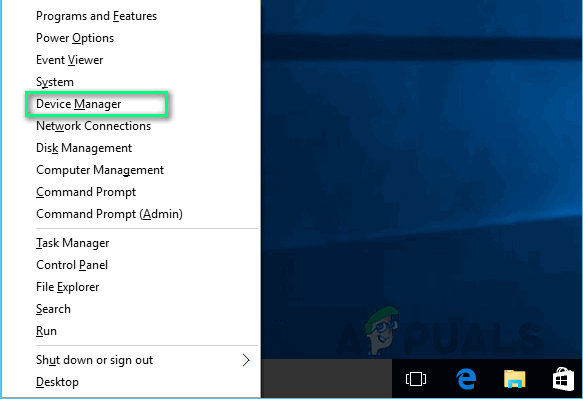
ডিভাইস ম্যানেজার খুলছে
- ব্লুটুথ বিকল্পগুলি প্রসারিত করুন এবং নির্বাচন করুন ডিভাইস অক্ষম করুন ডান ক্লিক করে মাইক্রোসফ্ট ব্লুটুথ এলই এনুমरेटर বিকল্প।
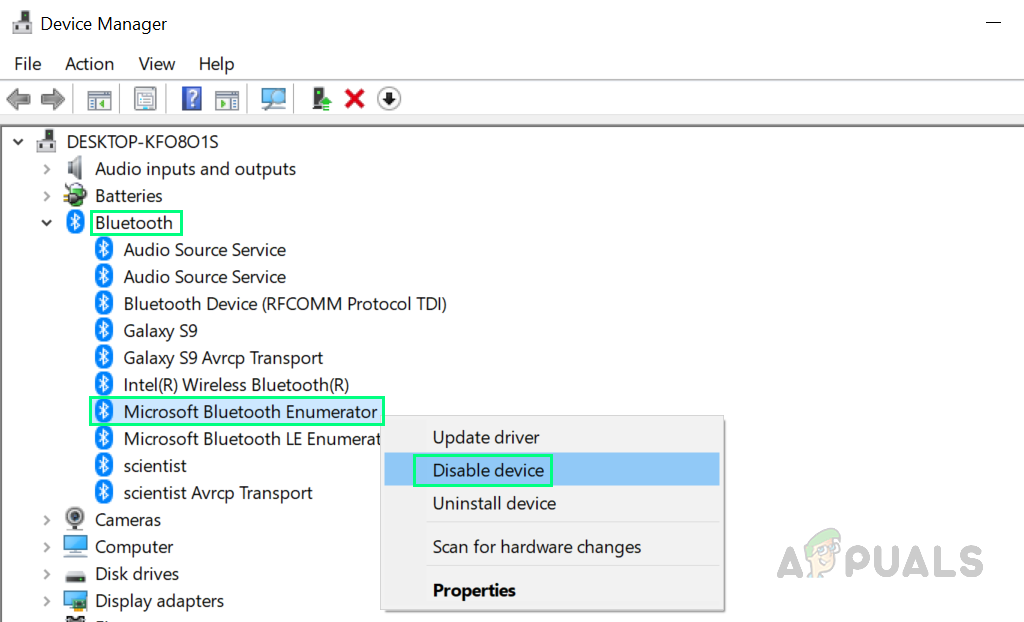
মাইক্রোসফ্ট ব্লুটুথ এনুমरेटर ডিভাইস অক্ষম করা হচ্ছে
- নির্বাচিত ব্লুটুথ ড্রাইভারের ব্যবহারটি অক্ষম করতে এটি একটি নিশ্চিতকরণ উইন্ডোটি খুলবে। নির্বাচন করুন হ্যাঁ কর্ম নিশ্চিত করতে। এটি এখন মাইক্রোসফ্ট ব্লুটুথ এলই এনুমেটর ড্রাইভারকে অক্ষম করবে যার মূল কাজটি ছিল অডিও ডিভাইস এবং পিসির মধ্যে যোগাযোগগুলি অনুকূলকরণ করা (এটি স্বল্প শক্তি ব্যবহার করে তোলে)।
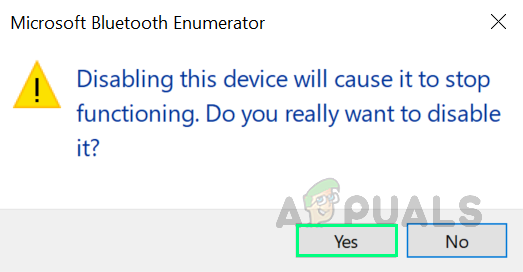
অক্ষম অ্যাকশন নিশ্চিত করা
- এখন আপনার পিসির সাথে হেডসেটটি জোড়া দিন।
- খোলা মাইক্রোসফ্ট দল এবং একটি পরীক্ষা কল করুন। এটি আপনার সমস্যার সমাধান করা উচিত। তবে সমস্যাটি যদি থেকে যায় তবে পরবর্তী সমাধানে ঝাঁপুন।
সমাধান 2: এমএস টিম মিডিয়া অনুমতিগুলি কনফিগার করুন
এমএস টিমে মিডিয়া অনুমতিগুলি সমস্ত ধরণের মিডিয়া (ক্যামেরা, মাইক্রোফোন এবং স্ক্রিন ভাগ) ব্যবহারের অনুমতি দেয় এবং এই বৈশিষ্ট্যটি এই অ্যাপ্লিকেশনটিকে ব্যবহারকারীদের জন্য খুব সুবিধাজনক করে তুলেছে। যদি মিডিয়া অনুমতিগুলি বন্ধ করে দেওয়া হয় তবে এমএস টিমগুলি মাইক্রোফোন বা আপনি যে হেডসেটটি ব্যবহার করছেন তাই ব্যবহার করতে অক্ষম হবে, আপনি কল করার সময় অডিও শুনতে সক্ষম হবেন না। অনেক ব্যবহারকারী এমএস টিমের অ্যাপ্লিকেশনটির জন্য মিডিয়া অনুমতিগুলি চালু করে এই সমস্যাটি সমাধান করতে সক্ষম হন। এটি করতে, নীচের দেওয়া পদক্ষেপগুলি অনুসরণ করুন:
- ক্লিক শুরু করুন , অনুসন্ধান মাইক্রোসফ্ট দল এবং এটি খুলুন। এটি মাইক্রোসফ্ট টিম উইন্ডোজ অ্যাপ্লিকেশনটি খুলবে।
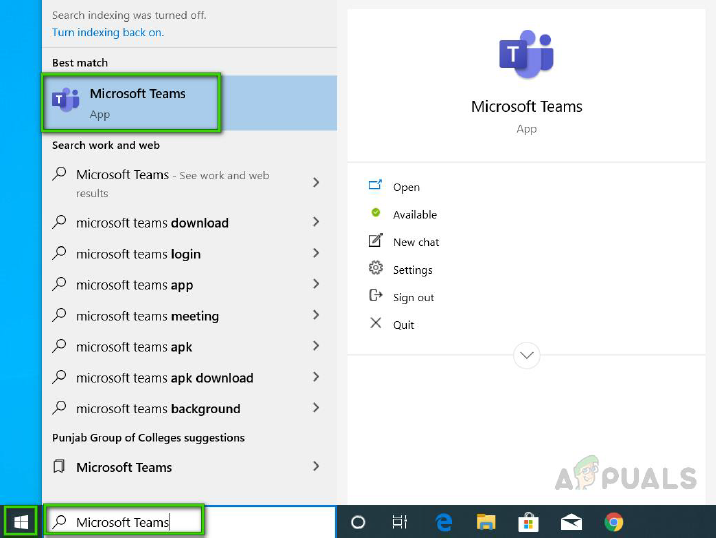
এমএস টিমের অ্যাপ্লিকেশন খোলার জন্য
- আপনার উপর রাইট ক্লিক করুন প্রোফাইল ছবি এবং তারপরে নির্বাচন করুন সেটিংস । এটি একটি উইন্ডো খুলবে যা এমএস টিম সম্পর্কিত সমস্ত সেটিংস অর্থাত্ জেনারেল, গোপনীয়তা, বিজ্ঞপ্তিগুলি, অনুমতিগুলি ইত্যাদির সমন্বয়ে রয়েছে contains
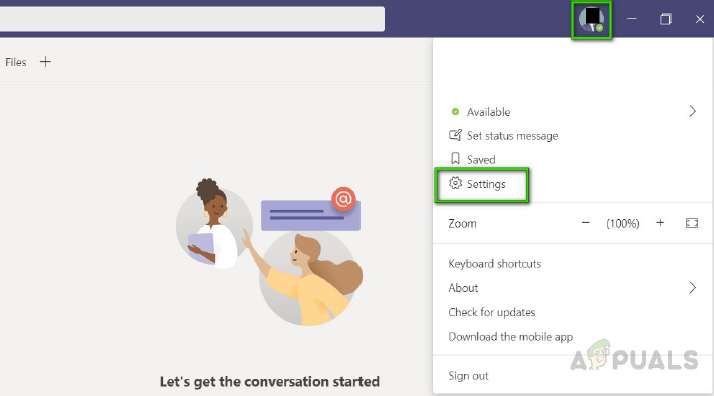
এমএস টিম সেটিংস খুলছে
- ক্লিক করুন অনুমতি এবং সক্ষম করুন মিডিয়া (ক্যামেরা, মাইক্রোফোন, স্পিকার) অনুমতি । এটি এমএস টিম অ্যাপ্লিকেশনটিকে আপনার পিসিতে সংযুক্ত ক্যামেরা, মাইক্রোফোন এবং স্পিকার ডিভাইসগুলিতে অ্যাক্সেস পাওয়ার অনুমতি দেবে।
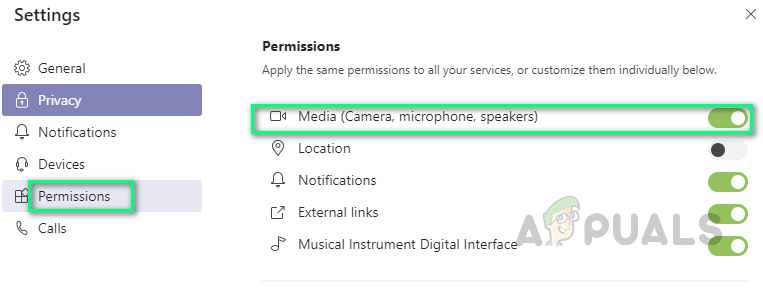
এমএস টিমে মিডিয়া অনুমতি চালু করা
- আপনার পিসি দিয়ে আপনার ব্লুটুথ হেডসেটটি যুক্ত করুন।
- আপনার ব্লুটুথ হেডসেটটি এখন এমএস টিমের সাথে কাজ করার জন্য প্রস্তুত।
- খোলা মাইক্রোসফ্ট দল এবং একটি পরীক্ষা কল করুন। এটি আপনার সমস্যার সমাধান করা উচিত। তবে সমস্যাটি যদি থেকে যায় তবে চূড়ান্ত সমাধানে ঝাঁপুন।
সমাধান 3: উইন্ডোজ অ্যাপ্লিকেশনগুলির জন্য মাইক্রোফোন অ্যাক্সেসের অনুমতি দিন
কারণগুলির বিষয়ে আগে আলোচনা করা হয়েছে, এমএস টিম অ্যাপ্লিকেশনটির জন্য অডিও / ভিডিও কনফারেন্স তৈরি করতে ব্যবহারকারীকে ক্যামেরা অ্যাক্সেসের সাথে মাইক্রোফোন অ্যাক্সেসের প্রয়োজন হয়। এমএস টিমগুলি অডিও ডিভাইস (এই ক্ষেত্রে ব্লুটুথ হেডসেট) অ্যাক্সেস করতে অক্ষম হবে যদি উইন্ডোজ কার্যকর করার অনুমতি না দেয়। সুতরাং, মাইক্রোফোন ডিভাইসের জন্য গোপনীয়তা সেটিংস সক্ষম করা প্রয়োজন যাতে এমএস টিমগুলি মাইক্রোফোনটি ব্যবহার করতে পারে। সেটিংস সক্ষম করতে, সঠিকভাবে এই পদক্ষেপগুলি অনুসরণ করুন:
- টিপুন উইন্ডোজ + আই আপনার কীবোর্ডে একসাথে কীগুলি। এটি একটি উইন্ডো খুলবে যা উইন্ডোজ 10 অর্থাৎ গোপনীয়তা, সিস্টেম, ডিভাইস ইত্যাদির সমস্ত সেটিংস ধারণ করে contains
- ক্লিক গোপনীয়তা । একটি উইন্ডো খুলবে যাতে সমস্ত গোপনীয়তা-ভিত্তিক সেটিংস অর্থাত্ উইন্ডোজ অনুমতি, অ্যাপ্লিকেশন অনুমতি ইত্যাদি থাকে contains
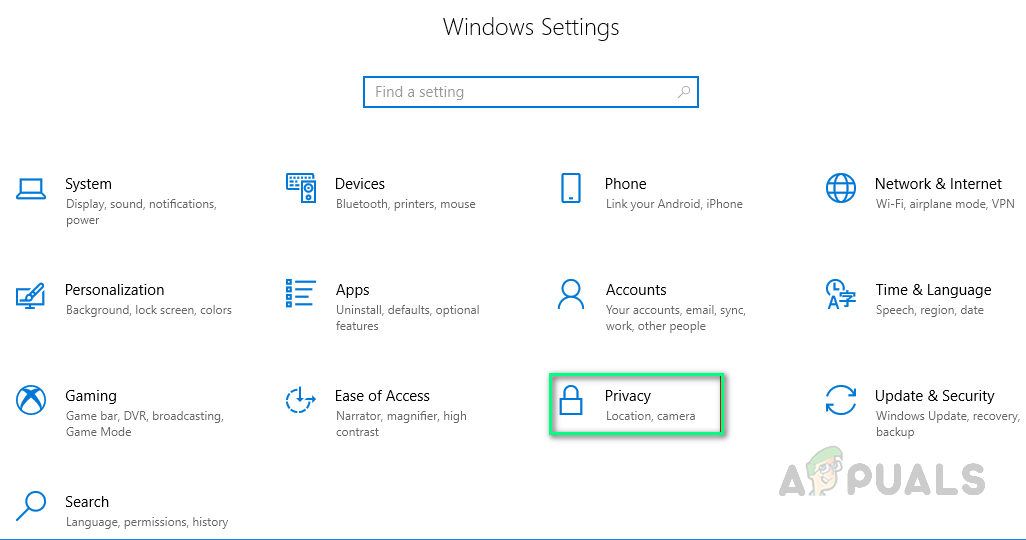
উইন্ডোজ গোপনীয়তা সেটিংস খুলছে
- ক্লিক মাইক্রোফোন এবং চালু করুন অ্যাপ্লিকেশনগুলিকে আপনার মাইক্রোফোন বিকল্পটি অ্যাক্সেস করার অনুমতি দিন । এটি সমস্ত উইন্ডোজ স্টোর অ্যাপ্লিকেশনগুলিকে আপনার মাইক্রোফোন ডিভাইস অর্থাৎ উইন্ডোজ 10, ভয়েস রেকর্ডার ইত্যাদির জন্য স্কাইপ ব্যবহার করার অনুমতি দেবে will
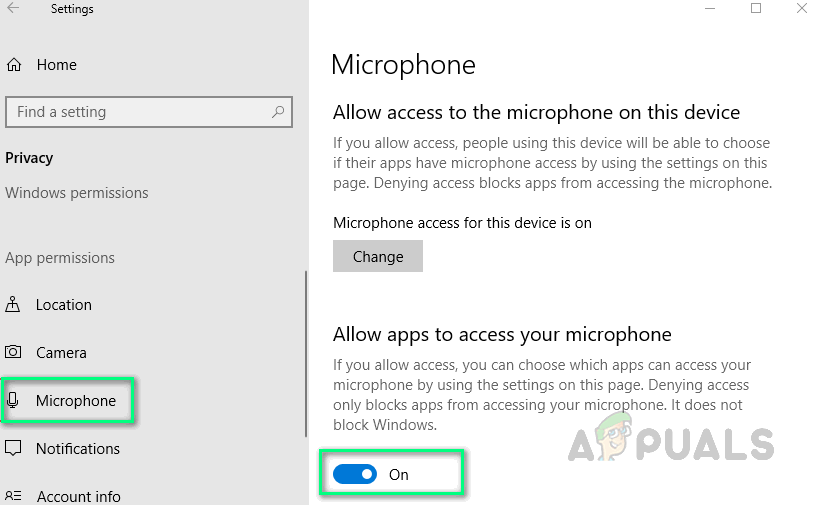
মাইক্রোফোন বিকল্পটিতে অ্যাক্সেসের জন্য মঞ্জুরিপ্রাপ্ত অ্যাপ্লিকেশনগুলি চালু করা
- একইভাবে, নীচে স্ক্রোল করুন এবং চালু করুন ডেস্কটপ অ্যাপ্লিকেশনগুলিকে আপনার মাইক্রোফোন বিকল্পটি অ্যাক্সেস করার অনুমতি দিন । এটি উইন্ডোজটিকে আপনার মাইক্রোফোন ডিভাইস অর্থাত্ এমএস টিমস, ওয়েব ব্রাউজারগুলি ইত্যাদির জন্য ডেস্কটপ অ্যাপ্লিকেশনগুলিকে অনুমতি দেবে enable
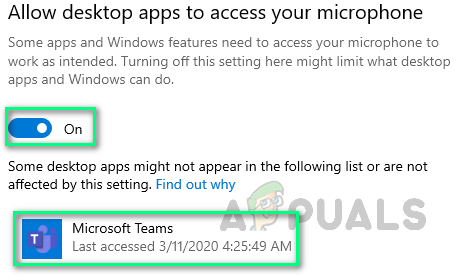
আপনার মাইক্রোফোন বিকল্প অ্যাক্সেস করতে ডেস্কটপ অ্যাপ্লিকেশনগুলিকে মঞ্জুরি দিন
- এখন এমএস টিমের অ্যাপ্লিকেশনটি খুলুন এবং একটি পরীক্ষা কল করুন। আপনার ব্লুটুথ হেডসেটটি এখনই কাজ করা উচিত।
এই সমাধানটি শেষ পর্যন্ত আপনার সমস্যার সমাধান করবে।